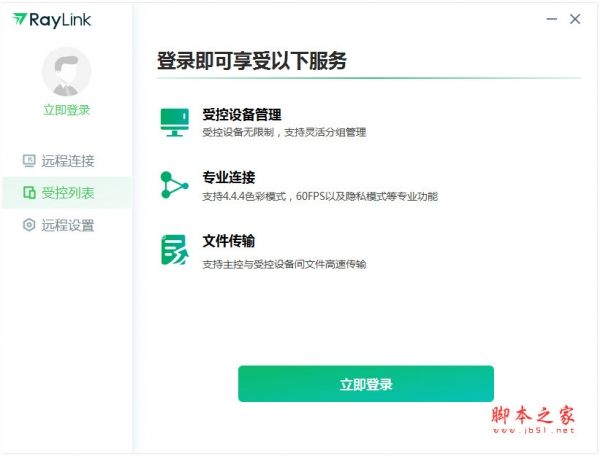RayLink远程控制软件怎么用?RayLink是一款功能强大的远程控制软件,可用于远程访问电脑(Windows,Mac)、手机(iOS,Android)等设备,方便管理和控制,下文中为大家带来了RayLink安装/配置以及使用方法,有需要的快来看看吧
RayLink远程控制软件怎么用?RayLink是一款功能强大的远程控制软件,可用于远程访问电脑(Windows,Mac)、手机(iOS,Android)等设备,方便管理和控制。今天,小编为大家带来了RayLink远程控制软件的安装、配置以及使用方法。感兴趣的朋友快来下载使用吧。
首先需要先下载软件,下载地址如下
RayLink安装/配置以及使用方法
一、 RayLink远程控制软件安装
1. 首先,从本站点下载RayLink软件并进行安装。
2. 点击“立即安装”按钮,然后在弹出的安装窗口中,点击“下一步”接受软件许可协议。
3. 选择安装路径并进行安装,安装完成后即可开始使用RayLink软件,主控端和受控端的设备都需要下载并且安装好RayLink软件。
二、 RayLink远程控制软件配置
1. 首次使用RayLink软件时,需要进行账号注册并登录。
注册过程简单,只需输入手机号码获取验证码登录即可,登录之后也可以在设置中修改密码,变成密码登录。
2. 登录后,将会看到RayLink的主界面。
在界面左边可以找到“远程控制”按钮,点击进入远程控制界面。
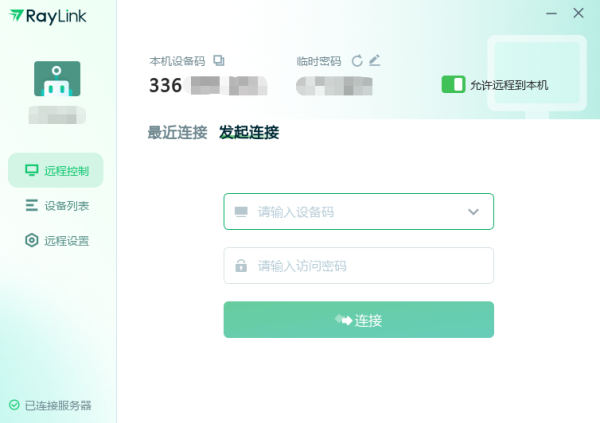
3. 在远程控制界面中界面中,在主控端输入受控端的设备码及临时密码,点击“发起连接”按钮。
系统将会连接设备,包括电脑、手机、iPad等设备。选择需要远程控制的设备并添加即可。
4. 配置完成后,点击需要远程控制的设备图标,即可开始远程控制操作。
三、 RayLink远程控制软件使用方法
1. 打开RayLink软件并登录,进入主界面。
2. 点击“远程控制”进入设备控制界面,选择需要远程控制的设备并输入设备码和临时密码。
3. 在设备管理界面中,点击需要远程控制的设备图标,进入设备控制界面,当你第一次连接时需要输入设备码和临时密码,输入完成之后在最近连接中会出现最近连接的电脑图标,第二次连接时就可以点击图标直接连接。
4. 在设备控制界面中,可以进行远程控制操作,如:查看设备状态、操作设备,锁屏,关机,重启,文件传输等。
5. 等待连接成功后,你就可以远程操控电脑了。远程控制-最近连接中可以看到被控电脑的桌面,在这里你可以进行任意的操作。
6. 如果想要你的电脑在离线之后不被其他人连接,可以勾选远程设置-安全设置-临时密码更新中的每次受控结束后都自动更新,可以很好的保护你的隐私。
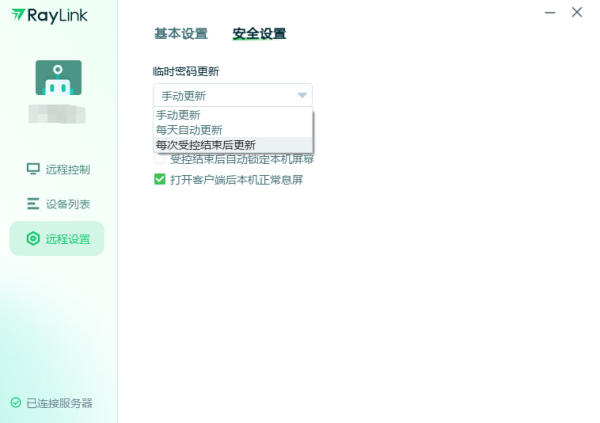
总之,RayLink远程控制软件是一款功能强大的远程控制软件,非常适合需要管理多台设备的用户使用,以及上班需要远程控制的小伙伴。
以上便是0133技术站小编为大家分享的"RayLink远程控制软件怎么用 RayLink安装/配置以及使用方法"的全部内容,希望能够帮到你,0133技术站持续发布更多资讯,欢迎大家的关注。
以上就是RayLink远程控制软件怎么用 RayLink安装/配置以及使用方法的详细内容,更多请关注0133技术站其它相关文章!